Alors que le relais privé d’Apple est en route, tout le monde ne voudra peut-être pas s’inscrire à iCloud + pour profiter de ses avantages, ou même attendre qu’il arrive. Voici comment configurer votre iPhone ou iPad pour utiliser un VPN dès maintenant.
Apple a présenté son service Private Relay dans le cadre de son Offre groupée iCloud, qui inclura d’autres éléments tels que Masquer mon e-mail, dans le but ultime de rendre la navigation Web plus sûre et plus privée pour les utilisateurs d’iPhone et d’iPad.
Cependant, bien que Private Relay soit un élément important, on pourrait affirmer que de nombreux utilisateurs pourraient déjà bénéficier d’une confidentialité et d’une sécurité en ligne améliorées en utilisant un service VPN. Étant donné qu’Apple a inclus la possibilité d’ajouter une connexion VPN à iOS et iPadOS pendant un certain temps, il peut être intéressant d’explorer l’ajout d’un VPN séparément, avant le déploiement du service par Apple.
Qu’est-ce qu’un VPN et pourquoi en utiliser un ?
Une connexion à un réseau privé virtuel (VPN) est essentiellement un moyen de canaliser votre connexion Internet via une passerelle en ligne spécifique. Comme les données de votre appareil sont cryptées avant d’être envoyées au service VPN, et vice versa, les données cryptées sont gardées privées et protégées contre les tentatives de quiconque essaie d’écouter la connexion.
Cela peut sembler excessif pour les utilisateurs du réseau domestique, mais cela pourrait être extrêmement utile dans les lieux publics.
Par exemple, supposons que vous vous connectez à un réseau Wi-Fi dans un café offert gratuitement aux clients, mais que le point d’accès Wi-Fi est en fait malveillant. Le point d’accès pourrait être utilisé pour une attaque de l’homme du milieu, écoutant des données non cryptées ou transmises ouvertement, le tout à l’insu du client.
En utilisant un VPN, une fois la connexion cryptée établie, de telles attaques MITM ne fonctionneront tout simplement pas, car tout ce qui passe par le point d’accès reste crypté et hors de portée.
Il y a aussi la sécurité et l’utilité d’avoir votre connexion qui semble provenir d’une autre ville ou d’un autre pays, avec un VPN capable de masquer votre emplacement réel.
Cela a pour sous-produit de permettre également aux utilisateurs d’accéder à des sites Web comme s’ils étaient basés dans différents pays, modifiant l’expérience et permettant potentiellement l’accès à du contenu qui pourrait être bloqué dans des territoires spécifiques.
VPN vs relais privé
Pommes Service de relais privé est, effectivement, un VPN mais avec un niveau de confidentialité encore amélioré. Comme un VPN normal, Private Relay crypte le trafic Web de l’utilisateur et le canalise via une passerelle, offrant tous les avantages de sécurité et de confidentialité qu’un VPN peut offrir.
Cependant, Apple ajoute l’utilisation de plusieurs proxys sécurisés gérés par des sociétés tierces non encore nommées. Le système crypte les données de manière à ce qu’Apple puisse connaître l’identité de l’utilisateur, mais pas les serveurs ou le contenu qu’il consulte en ligne.
Ces données sont ensuite transmises au service tiers avec lequel Apple s’est associé, qui peut déchiffrer suffisamment pour déterminer les données demandées par l’utilisateur, sans toutefois connaître l’identité de l’utilisateur.
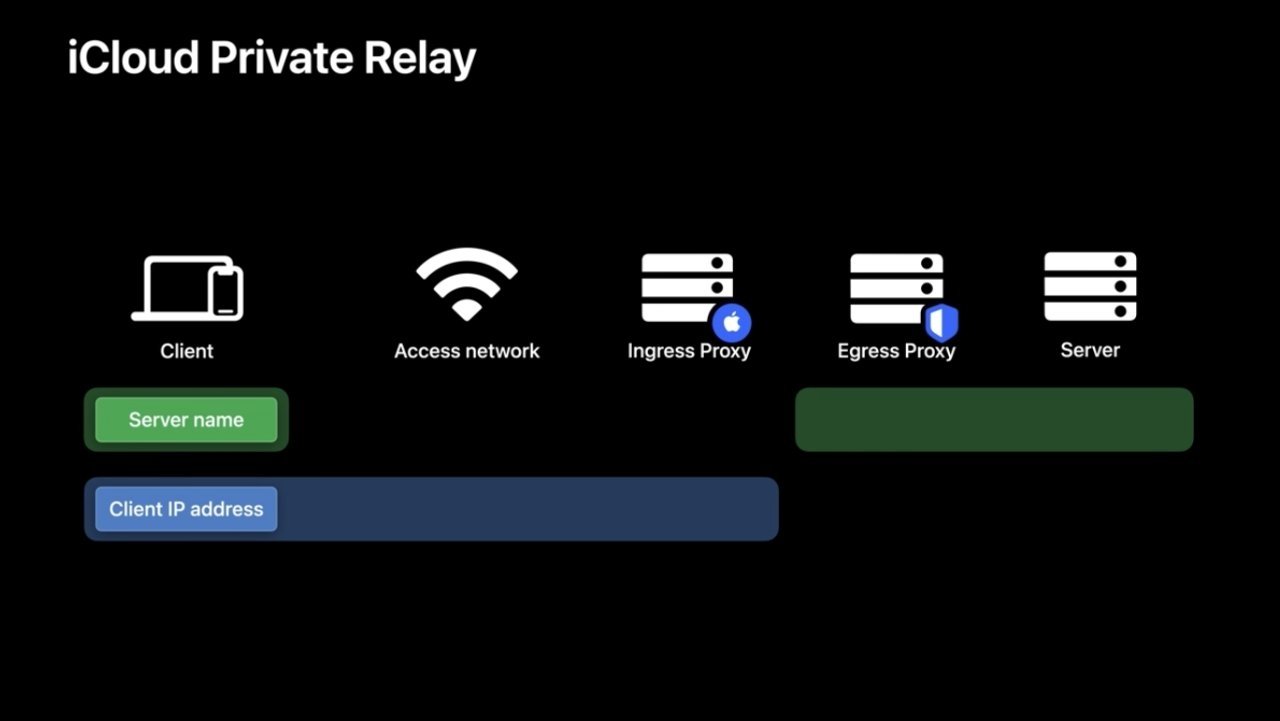
En sachant qu’Apple connaît l’identité du client mais pas ce qu’il veut, et que le service tiers sait ce que l’utilisateur veut mais pas l’identité de l’utilisateur, cela signifie en théorie qu’il y a moins de données pour les services de suivi à utiliser pour les connexions d’empreintes digitales, ainsi que pour les faire plus sûr pour les utilisateurs finaux.
Bien qu’Apple ait expliqué à quel point son service sera sécurisé, il y a le problème des utilisateurs qui doivent faire confiance aux fonctions du système comme décrit, et qu’il n’y a aucune collusion avec le service tiers inconnu pour combiner les points de données pour une image complète de les habitudes de navigation de l’utilisateur.
Pour ceux qui ne font pas nécessairement confiance au nouveau système, il existe toujours d’autres services tiers qu’ils peuvent utiliser. Cependant, les mêmes questions sur la confiance peuvent être soulevées par les fournisseurs de VPN, car encore une fois, il n’y a aucune garantie que le VPN est exploité honnêtement et avec de bonnes intentions.
En fin de compte, tout se résume à la confiance des utilisateurs.
Sélection d’un VPN
La première chose que vous devez faire est d’avoir les détails d’un service VPN que vous souhaitez utiliser. Une vérification rapide dans un moteur de recherche révélera qu’il existe de nombreux services différents sur le marché qui offrent des VPN, dont certains sont gratuits.
Bien qu’un VPN gratuit puisse sembler une bonne chose pour un essai ponctuel ou une utilisation peu fréquente, méfiez-vous d’eux, car il est plausible que le service ne fournisse pas d’éléments importants comme le cryptage sécurisé, ou puisse être limité d’une manière ou d’une autre. Il est également possible que le VPN gratuit que vous utilisez soit en fait un mauvais acteur, surveillant vos données passant par la connexion, ou pire.
N’oubliez pas que même un service gratuit doit gagner de l’argent d’une manière ou d’une autre, et bien que la publicité soit la méthode évidente, il peut facilement s’agir de vos données qui sont vendues à des tiers.
En ce qui concerne les services VPN payants, il y a aussi pas mal de choses à surveiller.
Tout d’abord, vérifiez la confidentialité et la sécurité du service. Assurez-vous qu’il utilise un cryptage d’au moins 256 bits et assurez-vous qu’il n’y a pas de journalisation de votre activité. Vous pouvez également consulter les politiques de confidentialité des services que vous souhaitez utiliser pour toute langue basée sur le suivi.
Les autres éléments à surveiller sont les éléments de qualité de vie, tels que s’il y a des plafonds de données, si l’allocation de données est suffisamment grande, le nombre d’emplacements par lesquels vous pouvez faire passer votre trafic, le nombre d’appareils que vous pouvez avoir sur un plan, et la vitesse de connexion.
Les options VPN populaires incluent :
Configuration VPN grand public
Le moyen le plus simple de démarrer avec un VPN est d’utiliser l’application du service. Une fois que vous avez configuré le compte avec eux, y compris les paiements si nécessaire, vous devrez alors ouvrir l’application, vous authentifier, puis suivre la procédure de l’application pour configurer le VPN sur votre iPhone ou iPad.
Bien que la configuration initiale varie en fonction de l’application et du service, le processus consistant à dire à iOS et iPadOS d’activer le VPN est le même dans tous les domaines. Généralement, après avoir choisi de vous connecter à un emplacement, vous serez averti que l’application devra installer un nouveau profil VPN sur l’appareil.
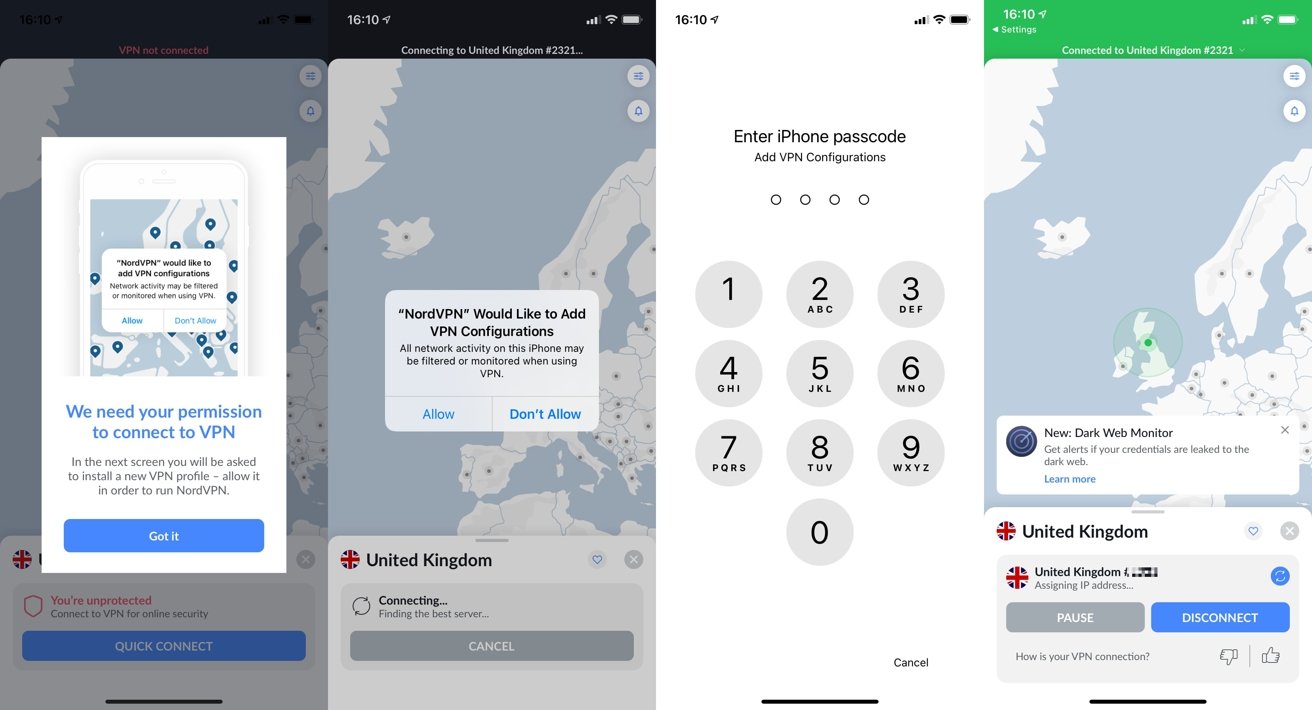
Le processus d’ajout d’un VPN est assez simple via l’application d’un service.
Cela affichera une nouvelle notification indiquant que le VPN « Je souhaite ajouter des configurations VPN » et informant que l’activité du réseau pourrait être « filtrée ou surveillée » lors de l’utilisation du VPN. Cliquez sur Autoriser.
Vous serez ensuite invité à entrer votre mot de passe pour ajouter les configurations VPN. Une fois authentifié, le VPN terminera la configuration et votre connexion passera par le service que vous avez choisi.
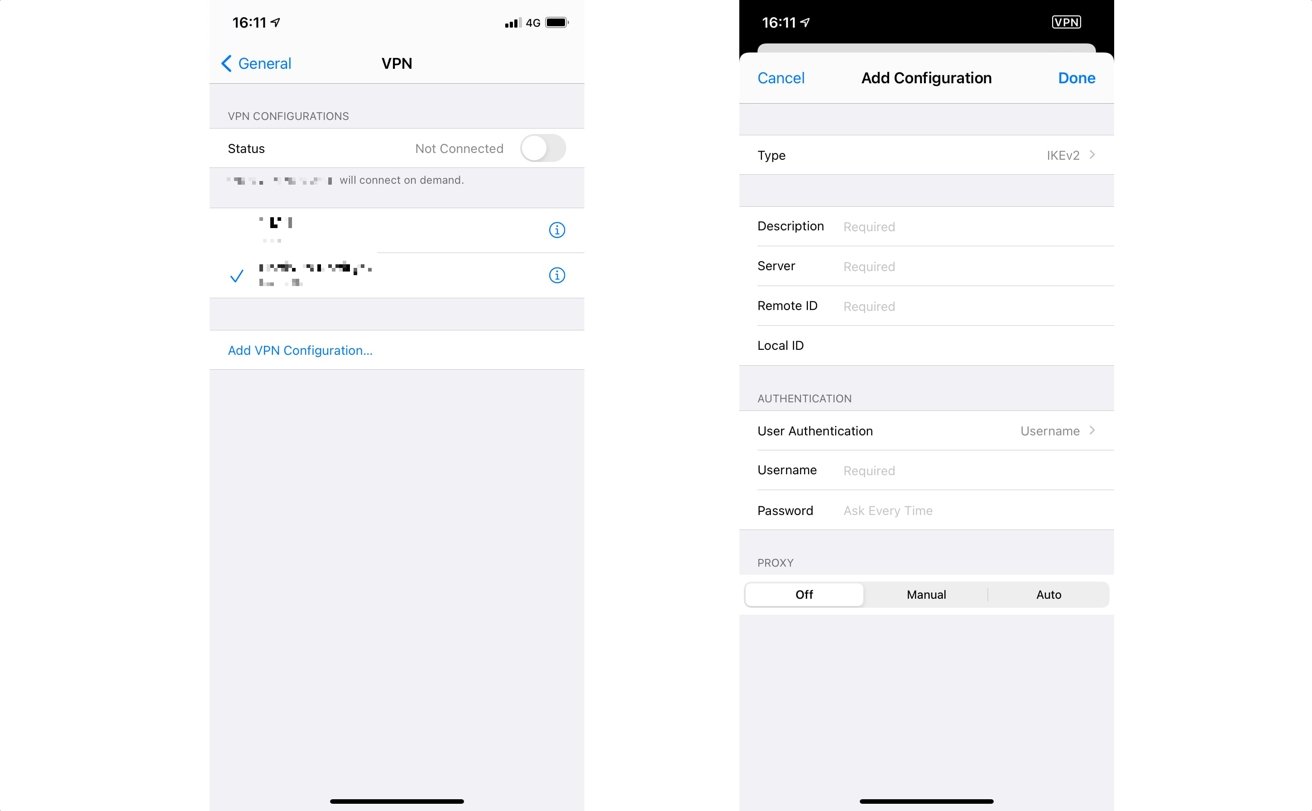
Écrans permettant de basculer entre plusieurs VPN et d’ajouter manuellement un profil.
Vous pouvez dire que vous êtes connecté via un VPN en voyant l’icône VPN apparaître brièvement dans le coin supérieur droit de l’écran. Vous pouvez également faire baisser le Centre de contrôle et voir l’icône là, à côté d’autres icônes de connectivité.
Configuration VPN manuelle
Si vous devez utiliser un VPN fourni par l’entreprise pour le travail, vous pouvez le configurer dans le menu Paramètres de l’iPhone et de l’iPad.
Comment configurer manuellement un VPN dans iOS et iPadOS
- Ouvert Paramètres
- Robinet Général, ensuite VPN
- Robinet Ajouter des configurations VPN
- Robinet Taper et sélectionnez le type de VPN que vous allez configurer, puis Ajouter des configurations
- Entrer le reste des informations dont vous aurez besoin pour la connexion, telles que l’adresse du serveur, le nom du compte et les détails du mot de passe, les identifiants distants et locaux, et si un proxy est utilisé.
- Une fois les détails ajoutés, cliquez sur Fait.
Gérer vos VPN.
Si vous utilisez l’application d’un service, il existe généralement des options pour activer et désactiver le VPN à l’intérieur, mais Apple inclut également la possibilité d’activer et de désactiver un VPN dans l’application Paramètres. La même section peut également être utilisée pour gérer le fonctionnement de plusieurs VPN et pour supprimer le VPN.
Comment activer et désactiver les VPN dans iOS et iPadOS
- Ouvert Paramètres
- Robinet Général, ensuite VPN.
- À côté de État, appuyez sur le interrupteur à bascule.
Il est également possible que le VPN installé vous empêche de le désactiver via la bascule. Cela peut être dû au fait que le profil du VPN est configuré pour s’activer automatiquement lorsqu’une connexion de données est requise.
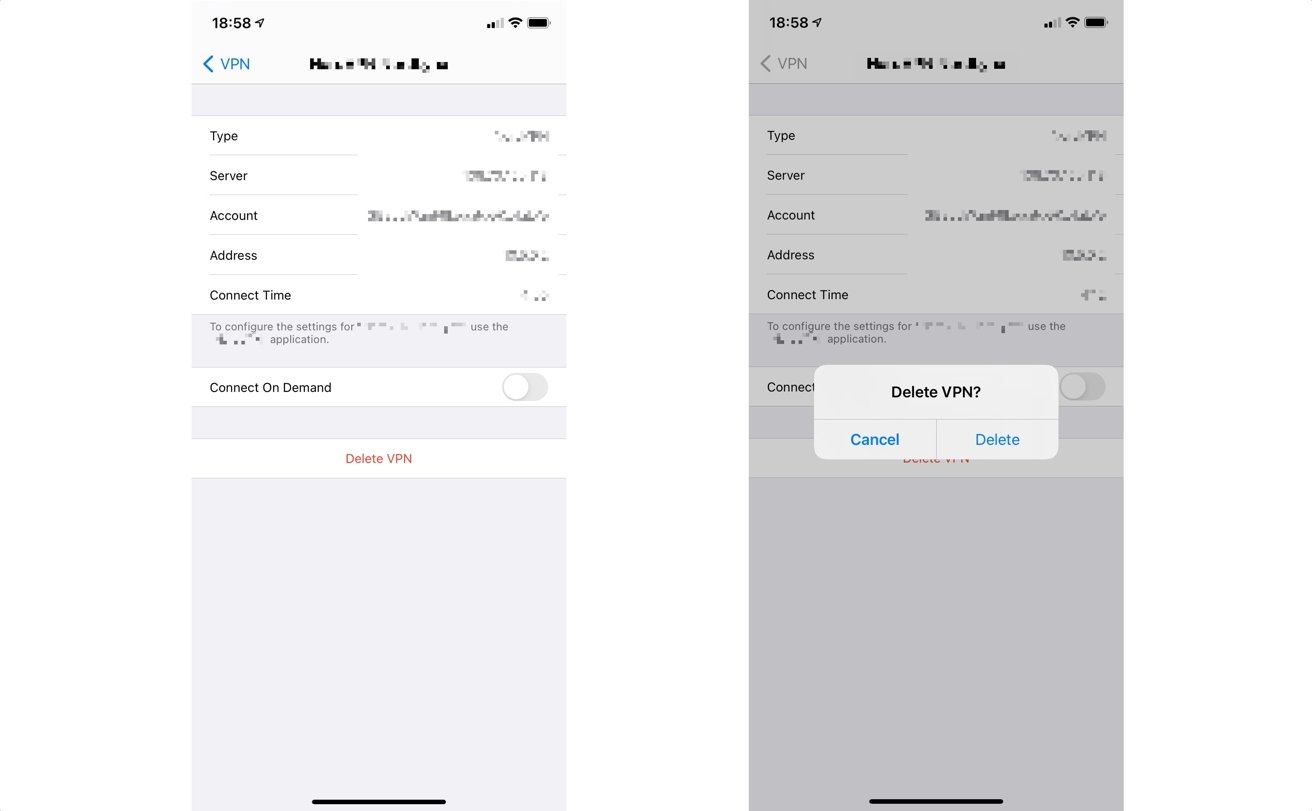
Le même écran affichant les détails de la connexion VPN peut également être utilisé pour supprimer le profil de votre appareil.
Pour désactiver cela, appuyez sur l’icône du cercle d’informations à côté du VPN pour afficher plus d’informations sur les paramètres du VPN. Si le bouton à côté de Connect On Demand est vert, appuyez dessus pour le désactiver.
Comment basculer entre les profils VPN installés dans iOS et iPadOS
- Ouvert Paramètres
- Robinet Général, ensuite VPN.
- Appuyez sur le VPN vous voulez utiliser.
Comment supprimer la configuration VPN d’iOS et iPadOS
- Ouvert Paramètres
- Robinet Genresmoi, alors VPN.
- Appuyez sur le icône de cercle d’information à côté du VPN que vous souhaitez supprimer.
- Robinet Supprimer le VPN.
- Dans la zone de notification, appuyez sur Effacer.
Gardez à l’esprit que cela supprimera le profil VPN installé, mais toutes les applications VPN resteront installées sur votre appareil.
.









